Cisco 3750 堆叠配置手册
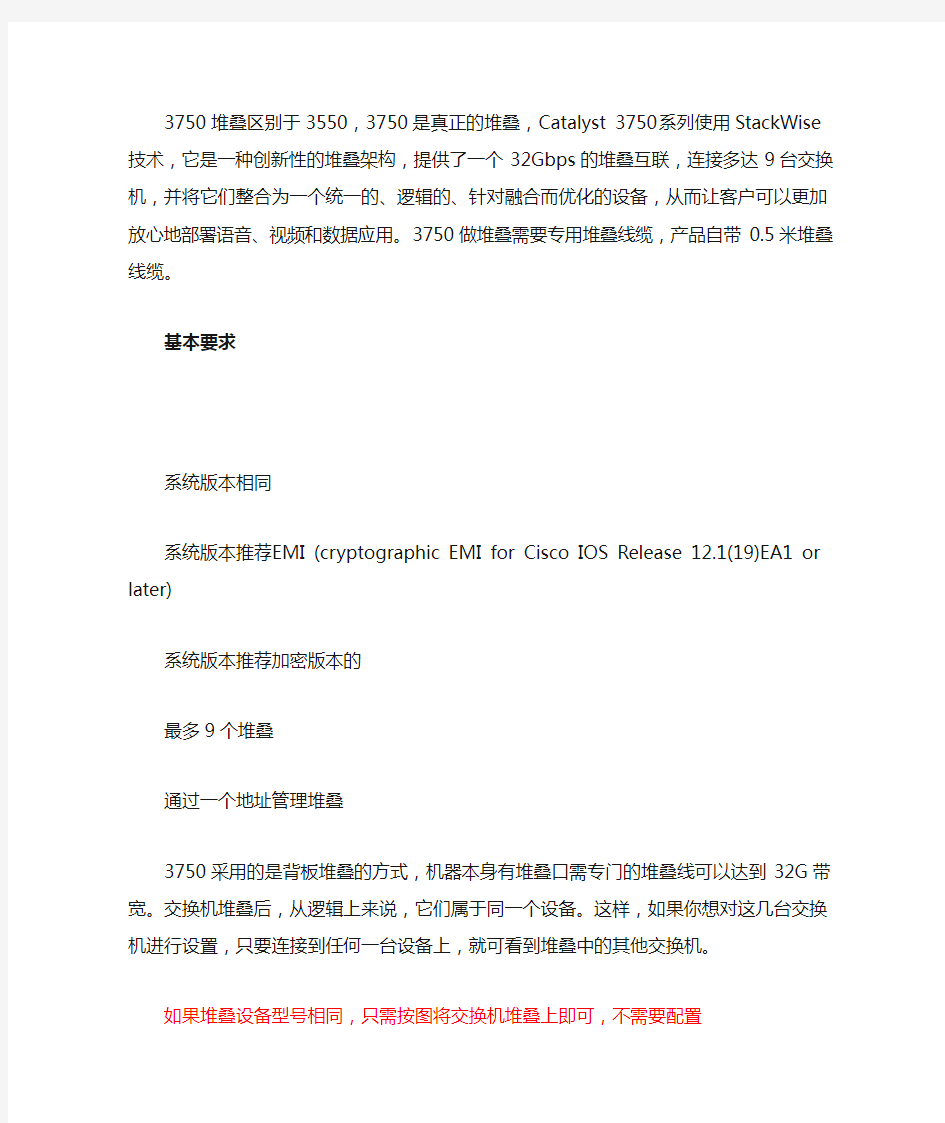
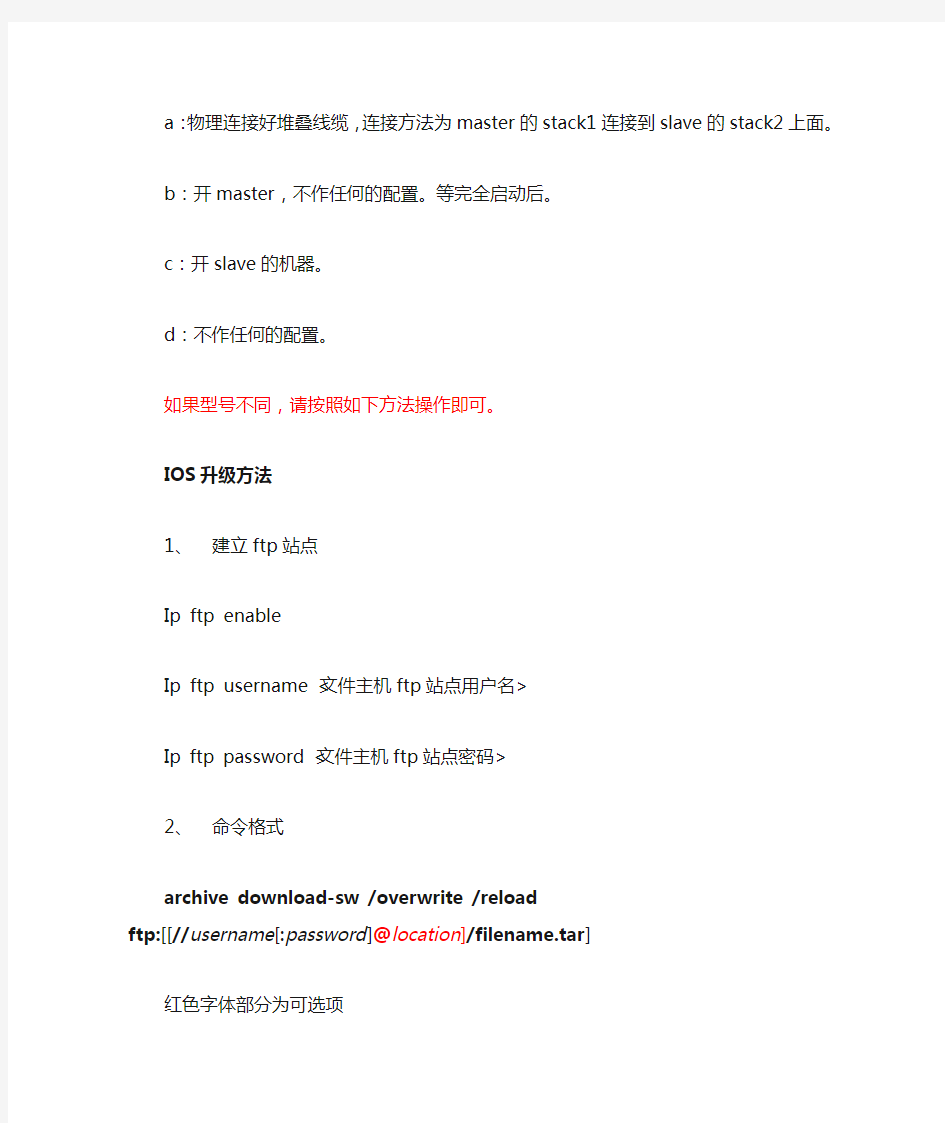
3750堆叠区别于3550,3750是真正的堆叠,Catalyst 3750系列使用StackWise技术,它是一种创新性的堆叠架构,提供了一个32Gbps的堆叠互联,连接多达9台交换机,并将它们整合为一个统一的、逻辑的、针对融合而优化的设备,从而让客户可以更加放心地部署语音、视频和数据应用。3750做堆叠需要专用堆叠线缆,产品自带0.5米堆叠线缆。
基本要求
系统版本相同
系统版本推荐EMI (cryptographic EMI for Cisco IOS Release 12.1(19)EA1 or later)
系统版本推荐加密版本的
最多9个堆叠
通过一个地址管理堆叠
3750采用的是背板堆叠的方式,机器本身有堆叠口需专门的堆叠线可以达到32G带宽。交换机堆叠后,从逻辑上来说,它们属于同一个设备。这样,如果你想对这几台交换机进行设置,只要连接到任何一台设备上,就可看到堆叠中的其他交换机。
如果堆叠设备型号相同,只需按图将交换机堆叠上即可,不需要配置
a:物理连接好堆叠线缆,连接方法为master的stack1连接到slave的stack2上面。b:开master,不作任何的配置。等完全启动后。
c:开slave的机器。
d:不作任何的配置。
如果型号不同,请按照如下方法操作即可。
IOS升级方法
1、建立ftp站点
Ip ftp enable
Ip ftp username <文件主机ftp站点用户名>
Ip ftp password <文件主机ftp站点密码>
2、命令格式
archive download-sw /overwrite /reload ftp:[[//username[:password]@location]/filename.tar]红色字体部分为可选项
连接方式
关闭所有要堆叠交换机的电源
Default Switch Stack Configuration
配置方法
1、将所有要堆叠的交换机的操作系统,保持一致。不一致的升级。
2、选出你要配置为主的交换机进行配置
switch current-stack-member-number renumber new-stack-member-number
switch stack-member-number priority new-priority-number
reload slot stack-member-number
show sdm prefer (3750-12T的sdm为routing,其他型号的为desktop,如果是混合连接的话,选择desktop) sdm prefer {default | routing | vlan}[desktop]
3、配置堆叠成员交换机
堆叠成员号码1到9之间选择show switch 一般从2往后排
switch stack-member-number provision type(堆叠成员交换机型号show ver)
4、copy running-config startup-config(在这里保存不要用wr)
5、堆叠组主交换配置完毕后,先按照连接方式将要堆叠的交换机连接的到一起。然后开启主
交换机,待主交换正常启动后,再开启从交换的电源。
6、按照第5步的做法,从交换机不用做任何的配置。
堆叠信息显示
show platform stack-manager all 显示所有交换堆叠的信息
show switch 显示堆叠交换机的汇总信息
show switch 1 显示一号交换机的信息
show switch detail 显示堆叠成员明细的信息
show switch neighbors 显示堆叠邻居的完整信息
show switch stack-ports 显示堆叠交换机的完整端口信息
配置范例
以三个交换机堆叠为例。
交换机一ws-c3750g-12s
交换机二ws-c3750g-24ts
交换机二ws-c3750g-48ts
交换机一做为主交换配置如下
switch 1 provision ws-c3750g-12s
switch 1 priority 15
switch 2 provision ws-c3750g-24ts
switch 2 priority 14
switch 3 provision ws-c3750g-48ts
switch 3 priority 13
sdm prefer desktop
copy running-config startup-config (保存配置在这里不要用wr)
CISCO路由器配置手册
第一章路由器配置基础 一、基本设置方式 一般来说,可以用5种方式来设置路由器: 1.Console口接终端或运行终端仿真软件的微机; 2.AUX口接MODEM,通过电话线与远方的终端或运行终端仿真软件的微机相连; 3.通过Ethernet上的TFTP服务器; 4.通过Ethernet上的TELNET程序; 5.通过Ethernet上的SNMP网管工作站。 但路由器的第一次设置必须通过第一种方式进行,此时终端的硬件设置如下: 波特率:9600 数据位:8 停止位:1 奇偶校验: 无 二、命令状态 1. router> 路由器处于用户命令状态,这时用户可以看路由器的连接状态,访问其它网络和主机,但不能看到和更改路由器的设置内容。
2. router# 在router>提示符下键入enable,路由器进入特权命令状态router#,这时不但可以执行所有的用户命令,还可以看到和更改路由器的设置内容。 3. router(config)# 在router#提示符下键入configure terminal,出现提示符router(config)#,此时路由器处于全局设置状态,这时可以设置路由器的全局参数。 4. router(config-if)#; router(config-line)#; router(config-router)#;… 路由器处于局部设置状态,这时可以设置路由器某个局部的参数。 5. > 路由器处于RXBOOT状态,在开机后60秒内按ctrl-break可进入此状态,这时路由器不能完成正常的功能,只能进行软件升级和手工引导。 6. 设置对话状态 这是一台新路由器开机时自动进入的状态,在特权命令状态使用SETUP命令也可进入此状态,这时可通过对话方式对路由器进行设置。 三、设置对话过程 1.显示提示信息 2.全局参数的设置 3.接口参数的设置 4.显示结果 利用设置对话过程可以避免手工输入命令的烦琐,但它还不能完全代替手工设置,一些特殊的设置还必须通过手工输入的方式完成。 进入设置对话过程后,路由器首先会显示一些提示信息: --- System Configuration Dialog --- At any point you may enter a question mark '?' for help. Use ctrl-c to abort configuration dialog at any prompt. Default settings are in square brackets '[]'. 这是告诉你在设置对话过程中的任何地方都可以键入“?”得到系统的帮助,按ctrl-c 可以退出设置过程,缺省设置将显示在‘[]’中。然后路由器会问是否进入设置对话:
cisco3750三层交换机配置说明
三层交换机可以通过Telnet方式或超级终端方式连上,第一次使用的三层交换机需要进行配置,具体步骤如下: 1)、用Cisco 3750三层交换机自带的一条串行电缆将其Console口与1台维护笔记本的串口(需要知道是Com1还是Com2)相连。 2)在维护笔记本上执行以下操作:“开始→程序→附件→通讯→超级终端”,在“连接描述”对话框的名称一栏中输入“cisco3750”(此名字没有实际意义,可以随便输入),创建一个叫做"cisco3750"的新连接,点击"确定",缺省的使用COM1(根据维护计算机连接的端口选择),在"串口设置"中将波特率改为9600波特,其他参数不变,点击"确定"就可以得到三层交换机的控制台。 3)、设置结束,打开三层交换机电源,就会出现三层交换机的启动信息。这时就可以像在终端一样对三层交换机进行操作了。此时不要进行任何操作,以免破坏三层交换机的启动进程,直到三层交换机出现了: “Copyright (c) 1986-2006 by Cisco Systems, Inc. Compiled Fri 28-Jul-06 08:46 by yenanh” 回车,提示“Would you like to terminate autoinstall? [yes]:”是否要终止自动安装,输入N,进入配置页面: “--- System Configuration Dialog --- Would you like to enter the initial configuration dialog? [yes/no]:” 输入N,选择不需要,提示“Switch>00:14:58: %LINK-5-CHANGED: Interface Vlan1, changed state to administratively down”,出现“switch>”就可以输入命令进行配置。 switch >en(进入特权模式) switch #configure(进入组态模式) switch ( config ) #hostname 3750 (交换机重命名) 3750( config )#Interface vlan 1 (进入vlan1设置) 3750( config-if ) #ip add 171.100.12.1 255.255.255.0(设置vlan1的IP,连接其端口的设备必须以其IP作为网关) 3750( config-if ) #no shutdown (激活vlan1的端口)
cisco 3750堆叠技术文档
关于3750堆叠的技术文档 由于神东网络整合项目下面有很多交换式是用3750堆叠的。于是有关3750堆叠的一些技术文档给大家发一下。 技术概述 思科StackWise技术可以为统一地利用一组交换机的功能提供一种创新的方法。单个交换机可以智能化地结合到一起,创建一个单一的交换单元,并具有32Gbps的交换堆叠互联。同一堆叠中的所有交换机共享配置和路由信息,从而创建一个单一的交换单元。交换机可以通过特殊的堆叠互联电缆,组织成一个单一的逻辑单元,从而创建一条双向的封闭环路。这条双向环路可以充当它所连接的所有交换机的交换矩阵。 网络拓扑和路由信息通过堆叠互联不断更新。堆叠的所有成员都可以充分地使用堆叠互联带宽。堆叠作为一个单一的单元,由从堆叠成员交换机中选出的一台主交换机负责管理。堆叠中的每台交换机都能够充当管理层次中的主交换机或者从交换机。从堆叠成员中选出的主交换机将充当堆叠的控制中心。主交换机可以自动地创建和升级所有的交换信息和可选的路由表。从交换机充当转发处理器。每台交换机都将被指定一个编号。一个堆叠中最多可以连接九台交换机。用户可以在不影响堆叠性能的情况下,在堆叠中添加或者移除交换机。 每个由Cisco Catalyst 3750系列交换机构成的堆叠都拥有一个单一的IP地址,并且作为一个统一的对象进行管理。单一IP管理适用于包括故障检测、虚拟LAN(VLAN)创建和更改、安全和QoS控制等多种活动。每个堆叠只有一个配置文件,它将被分发给堆叠中的各个成员。这让堆叠中的每台交换机都可以共用相同的网络拓扑、介质访问控制(MAC)地址和路由信息。 双向流 为了有效地平衡流量负载,分组被分配到两条逻辑计数循环路径上。每个计数循环路径都支持16Gbps的流量,总共支持32Gbps。输出队列会计算路径的使用率,以确保流量负载的平衡分配。 无论数据帧在何时可以发送到路径上进行传输,系统都会计算路径的使用率,判断哪条路径拥有最多的带宽。确定之后,整个数据帧就会被复制到这条路径上。系统为流量提供服务的方式取决于它的服务等级(CoS)或者差分服务代码点(DSCP)值。低延时的流量会获得较高的优先级。如果检测到电缆中存在断点,流量将会立即转到另外一条16Gbps路径上继续转发。 在线添加和移除堆叠中的交换机 用户可以在不影响堆叠性能的情况下,在一个工作中的堆叠中添加或者移除交换机。在添加了一个新的交换机以后,主交换机会自动地利用目前正在使用的Cisco IOS软件镜像和堆叠配置对该单元进行设置。堆叠将会搜集包括交换表在内的各种信息,并在获得新地址之后更新MAC地址。网络管理员不需要对交换机进行任何配置,就可以直接使用该交换机。同样,用户也可以在不对剩余交换机产生影响的情况下,从一个工作中的堆叠中移除交换机。当堆叠发现一系列端口不再可用时,它将在不影响转发或者路由的情况下更新相关信息。
Cisco+6509配置手册
Catalyst 6509 交换机 配置手册 version 1.0.0 中望商业机器有限公司? 1995, 2001 Chinaweal Business Machinery CO. LTD All Rights Reserve
目录 1基础配置 (1) 1.1建立到控制台的连接 (1) 1.2配置交换机的地址 (2) 1.3配置Ethernet 口 (3) 1.4配置交换机的全局参数 (4) 1.5测试网络的连通性 (4) 2其它参数的配置 (5) 2.1配置Login Banner (5) 2.2配置DNS (6) 2.3配置CDP协议 (7) 3VLAN的配置 (8) 3.1配置VTP协议(VLAN Trunk Protocol) (9) 3.2配置VLAN (10) 3.2.1创建VLAN (10) 3.3将交换端口配置到VLAN中 (10) 3.4配置VLAN Trunks (12) 3.5在MSFC上配置IP InterVLAN路由 (13) 3.5.1从Console口进入MSFC (13) 3.5.2通过T elnet Session 进入MSFC 模块 (13) 3.5.3在MSFC上配置IP InterVLAN路由 (14) 3.6配置HSRP协议 (14) 3.7配置以太通道 (16)
1 基础配置 1.1 建立到控制台的连接 在进行配置和将交换机接入网络前必须通过控制台来进入交换机的CLI,对交换机进行配置。在进入CLI后,通过命令enable进入到privileged 模式。 通过以下步骤将终端连接到交换机的控制口 例如: <... output truncated ...> Cisco Systems Console Enter password: Console> enable Enter password: Console> (enable) - 1 -
dlyAAA思科3750交换机中文配置手册
先把这个学会吧,再去搞哪个,会容易入手,是一样的结构。思科的命令和这不同,我这有路由模拟器要的话告诉我你的邮箱我发给你。 SWITCH笔记 1. Switch command 2. Switch setup 3. Vlan setup 4. VLAN TRUNK 5. Switch interface setup 6. SHOW command 7. Cisco catalyst 2950交换机的密码恢复 8. VTP 9. STP 10. 三层交换 11. 12. 13. 14. 15. Switch command Switch > en 进入特权模式 Switch # conf t 进入全局配置模式 Switch(config)# interface interface-num 进入接口 Switch(config)# hostname name 给交换机命名 Switch(config)# enable password password 设置明文密码 Switch(config)# enable secret password 设置加密的启用秘密口令。如果设置则取代明文口令 Switch # copy running-config startup-config Switch # write 保存设置 保存设置 Switch # erase startup-config 恢复交换机出厂值 置顶 Switch setup switch(config)# interface vlan 1 switch(config-if)# ip address ip-address netmask switch(config-if)# no shut switch(config-if)# exit switch(config)# ip default-gateway ip-address
交换机堆叠方法与注意事项样本
H3C交换机堆叠方法与注意事项 一、S3600系列交换机堆叠方法 1、使用模块和线缆说明 堆叠时能够使用如下三种模块和线缆的组合: ( 1) SFP光模块和光纤 ( 2) SFP电模块和网线 ( 3) 专用堆叠线缆( SFP的堆叠模块和专用线缆整体连接, 不是相互分离的) 2、交换机上相关配置说明 ( 1) 各交换机版本一致; ( 2) 各交换机配置一致, 建议清空交换机配置后重启设备; ( 3) 使能堆叠端口, 即使用”fabric-port 堆叠端口号enable”命令。如: [H3C] fabric-port GigabitEthernet1/1/3 enable 3、模块和线缆连接说明 S3600交换机以前在设备前面板上带有上下箭头的接口才能用来 进行堆叠, 不带箭头的接口不能进行堆叠, 现在升级到最新版本后,所有SFP接口都可进行堆叠, 且新发货的S3600系列交换机上没有了上下箭头的标识。 需要注意的是, 堆叠的SFP端口要成对使用, 即使用1、2口或3、4口, 不能使用1、3口或2、4口。详述如下: S3600系列以太网交换机有4个GigabitEthernet端口能够作为Fabr
ic端口使用, 这四个端口按端口序号分为两组, GigabitEthernet1/1/1与GigabitEthernet1/1/2为前组, GigabitEthernet1/1/3与GigabitEther net1/1/4为后组。 同一时刻只有一组端口能够实现Fabric端口功能。GigabitEthernet 1/1/1和GigabitEthernet1/1/3分别为前后两组的UP备选Fabric端口, GigabitEthernet1/1/2和GigabitEthernet1/1/4分别为前后两组的DO WN备选Fabric端口。 系统对两端设备所使用的Fabric端口分组没有限制, 即本端使用前组Fabric端口, 也能够连接到对端的后组Fabric端口, 只要满足条件, 即本端的UP口连接到对端的DOWN口或本端的DOWN口连接到对端的UP口, 就能够正常建立Fabric连接。 用户能够经过”fabric port”命令使能某端口的Fabric端口功能, 同时此端口所在组成为Fabric端口组, 组中另一个端口自动使能其备选的Fabric端口特性。例如, 执行命令”fabric port GigabitEthernet1/1/ 1 enable”后, 端口GigabitEthernet1/1/1成为堆叠UP端口, 同时前组成为Fabric端口组, 同组的GigabitEthernet1/1/2自动成为堆叠DO WN端口。 当已经使能某个Fabric端口组的Fabric端口特性之后, 如需要更换Fabric端口组, 则必须要先关闭当前Fabric端口组的堆叠特性, 再对另一组执行使能命令。否则系统会提示当前Fabric端口组正在使用, 无法更换Fabric端口组。 二、S5600系列交换机堆叠方法
Cisco设备的基本配置命令
switch> 用户模式 1:进入特权模式 enable switch> enable switch# 2:进入全局配置模式 configure terminal switch> enable switch#c onfigure terminal switch(conf)# 3:交换机命名 hostname aptech2950 以aptech2950为例 switch> enable switch#c onfigure terminal switch(conf)#hostname aptch-2950 aptech2950(conf)# 4:配置使能口令 enable password cisco 以cisco为例 switch> enable switch#c onfigure terminal switch(conf)#hostname aptch2950 aptech2950(conf)# enable password cisco 5:配置使能密码 enable secret ciscolab 以cicsolab为例 switch> enable switch#c onfigure terminal switch(conf)#hostname aptch2950 aptech2950(conf)# enable secret ciscolab 6:设置虚拟局域网vlan 1 interface vlan 1 switch> enable switch#c onfigure terminal switch(conf)#hostname aptch2950 aptech2950(conf)# interface vlan 1 aptech2950(conf-if)#ip address 192.168.1.1 255.255.255.0 配置交换机端口ip 和子网掩码 aptech2950(conf-if)#no shut 是配置处于运行中aptech2950(conf-if)#exit aptech2950(conf)#ip default-gateway 192.168.254 设置网关地址 7:进入交换机某一端口 interface fastehernet 0/17 以17端口为例switch> enable switch#c onfigure terminal switch(conf)#hostname aptch2950 aptech2950(conf)# interface fastehernet 0/17 aptech2950(conf-if)#
Cisco+3750交换机配置
3750交换机(EMI) 简明配置维护手册 目录 说明 (2) 产品特性 (2) 配置端口 (3) 配置一组端口 (3) 配置二层端口 (5) 配置端口速率及双工模式 (5) 端口描述 (6) 配置三层口 (7) 监控及维护端口 (9) 监控端口和控制器的状态 (9) 刷新、重置端口及计数器 (11) 关闭和打开端口 (12) 配置VLAN (13) 理解VLAN (13) 可支持的VLAN (14) 配置正常范围的VLAN (14) 生成、修改以太网VLAN (14) 删除VLAN (16) 将端口分配给一个VLAN (17) 配置VLAN Trunks (18) 使用STP实现负载均衡 (21)
说明 本手册只包括日常使用的有关命令及特性,其它未涉及的命令及特性请参考英文的详细配置手册。 产品特性 3750EMI是支持二层、三层功能(EMI)的交换机 支持VLAN ?到1005 个VLAN ?支持VLAN ID从1到4094(IEEE 802.1Q 标准) ?支持ISL及IEEE 802.1Q封装 安全 ?支持IOS标准的密码保护 ?静态MAC地址映射 ?标准及扩展的访问列表支持,对于路由端口支持入出双向的访问列表,对于二层端口支持入的访问列表 ?支持基于VLAN的访问列表 3层支持(需要多层交换的IOS) ?HSRP ?IP路由协议 o RIP versions 1 and 2 o OSPF o IGRP及EIGRP o BGP Version 4 监视
?交换机LED指示端口状态 ?SPAN及远端SPAN (RSPAN) 可以监视任何端口或VLAN的流量 ?内置支持四组的RMON监控功能(历史、统计、告警及事件) ?Syslog功能 其它功能: 支持以下的GBIC模块: ?1000BASE-T GBIC: 铜线最长100 m ?1000BASE-SX GBIC: 光纤最长1804 feet (550 m) ?1000BASE-LX/LH GBIC: 光纤最长32,808 feet (6 miles or 10 km) ?1000BASE-ZX GBIC: 光纤最长328,084 feet (62 miles or 100 km) 配置端口 配置一组端口
思科交换机配置维护手册
思科交换机配置维护手册
目录
一、端口配置 1.1 配置一组端口 当使用interface range命令时有如下的规则: ?有效的组范围: o vlan从1 到4094 o fastethernet槽位/{first port} - {last port}, 槽位为0 o gigabitethernet槽位/{first port} - {last port},槽位为0 o port-channel port-channel-number - port-channel-number, port-channel号从1到64 ?端口号之间需要加入空格,如:interface range fastethernet 0/1 – 5是有效的,而interface range fastethernet 0/1-5是无效的. ?interface range命令只能配置已经存在的interface vlan ?所有在同一组的端口必须是相同类别的。
见以下例子: Switch# configure terminal Switch(config)# interface range fastethernet0/1 - 5 Switch(config-if-range)# no shutdown 以下的例子显示使用句号来配置不同类型端口的组: Switch# configure terminal Switch(config)# interface range fastethernet0/1 - 3, gigabitethernet0/1 - 2 Switch(config-if-range)# no shutdown 1.2 配置二层端口 1.2.1 配置端口速率及双工模式
Cisco交换机配置手册
2950交换机 简明配置维护手册
目录 说明 (3) 产品特性 (3) 配置端口 (4) 配置一组端口 (4) 配置二层端口 (6) 配置端口速率及双工模式 (6) 端口描述 (7) 监控及维护端口 (8) 监控端口和控制器的状态 (8) 刷新、重置端口及计数器 (10) 关闭和打开端口 (10) 配置VLAN (11) 理解VLAN (11) 可支持的VLAN (12) 配置正常范围的VLAN (12) 生成、修改以太网VLAN (13) 删除VLAN (14) 将端口分配给一个VLAN (15) 配置VLAN Trunks (16) 使用STP实现负载均衡 (19) 配置Cluster (23)
说明 本手册只包括日常使用的有关命令及特性,其它未涉及的命令及特性请参考英文的详细配置手册。 产品特性 2950是只支持二层的交换机 支持VLAN ?到250 个VLAN ?支持VLAN ID从1到4094(IEEE 802.1Q 标准) ?支持ISL及IEEE 802.1Q封装 安全 ?支持IOS标准的密码保护 ?支持标准及扩展的访问列表来定义安全策略 ?支持基于VLAN的访问列表 监视 ?交换机LED指示端口状态 ?SPAN及远端SPAN (RSPAN) 可以监视任何端口或VLAN的流量 ?内置支持四组的RMON监控功能(历史、统计、告警及事件)
配置端口 配置一组端口 当使用interface range命令时有如下的规则: ?有效的组范围: o vlan从1 到4094 o fastethernet槽位/{first port} - {last port}, 槽位为0 o gigabitethernet槽位/{first port} - {last port},槽位为0 o port-channel port-channel-number - port-channel-number, port-channel号从1到64 ?端口号之间需要加入空格,如:interface range fastethernet 0/1 – 5是有效的,而interface range fastethernet 0/1-5是无效的. ?interface range命令只能配置已经存在的interface vlan ?所有在同一组的端口必须是相同类别的。
CISCO3750交换机堆叠原理
Cisco交换机堆叠连接方式及原理 在与读者朋友的一些交流中,发现有许多读者对Cisco交换机中的堆叠连接及两种连接方式还是搞不清,特别是它们的连接原理,所以在此把我在《Cisco/H3C交换机配置与管理完全手册》(第二版)中介绍的最新Cisco 交换机堆叠技术摘选如下: 7.2.2 IOS交换机堆叠电缆的选择与连接 在可堆叠的IOS交换机中,可选择0.5米、1米和3米这三种规格的StackWise堆叠电缆,用于不同堆叠类型的交换机连接。如图7-3所示的是一条0.5米的StackWise堆叠电缆,如图7-4所示的是堆叠电缆与交换机上StackWise端口的连接示意图。 图7-3 StackWise堆叠电缆
图7-4 堆叠电缆与堆叠端口的连接示意图 Cisco之所以要准备三种不同长度规格的堆叠电缆,就是为了满足不同堆叠连接方式中不同连接距离的需求。图7-5是使用0.5米规格StackWise 堆叠专用电缆的一种建议连接方式。在这种连接方式中,电缆连接的是两台交换机的相同序号(STACK 1—STACK 1,STACK 2--STACK2)SATCK接口(除了最下面两台的连接外),而且每两台连接的交换机中间是间隔了一台交换机的(除了第一台和第二台之间,以及最后两台之间),但它通过两组连接(从一个堆叠端口出发,依自向下连接即可画出两组连接)就实现了所有交换机的堆叠连接,并最终形成一个封闭的连接环路,实现连接的冗余性。在在这种堆叠连接中全部是使用0.5米规格的堆叠电缆的。 图7-6是使用0.5米和3米两种规格StackWise堆叠电缆进行的两种堆叠连接方式。左右两种连接方式都提供了一个封闭的环形连接,实现连接的冗余性。
思科交换机堆叠
1、型号可以不同,但版本一定要想同 2、最好断电下操作,但带电操作也可以 3、3750不能与3550进行堆叠 默认可以不配置,能实现正常堆叠。也可以强制指定交换机优先级等信息。配置方法 1、将所有要堆叠的交换机的操作系统,保持一致。不一致的升级。 2、选出你要配置为主的交换机进行配置 switch 1 priority 8 switch 1 provision ws-c3750g-12t \指定成员交换机型号 switch 2 provision ws-c3750g-24ts switch 1 priority 15 \指定成员交换机优先级 switch 2 priority 14 sdm prefer default desktop copy running-config startup-config (保存配置在这里不要用wr) show sdm prefer (3750-12T的sdm为routing,其他型号的为desktop,如果是混合型号连接的话,选择desktop sdm prefer {default | routing | vlan}[desktop]
3、配置堆叠成员交换机(从交换机) switch stack-member-number provision type(查看堆叠成员交换机型号show ver) 4、copy running-config startup-config \保存配置,这里不能用wr 5、堆叠组主交换配置完毕后,先按照连接方式将要堆叠的交换机连接的到一起。然后开启主交换机,待主交换正常启动后,再开启从交换机的电源。
思科交换机6509配置实例(双机热备)
CISCO 6509配置手册 1.设置时间 switch#config t switch(config)# clock timezone GMT 8 ;配置时区 switch(config)# clock set 13:30:21 31 JAN 2004 ;配置交换机时间2.设置主机名及密码 Switch#congfig t Switch(config)#hostname 6509a //配置交换机名称6509a(config)#enable password cisco //配置用户密码 6509a (config)#enable secret cisco //配置安全密码 6509a (config-line)#line vty 0 15 //配置远程访问密码6509a (config-line)#login 6509a (config-line)#password cisco 6509a (config-line)#login 6509a (config-line)#^z 6509a #show running-config //查看配置信息 6509a #copy running-config startup-config 6509a #show startup-config 6509a #show bootvar 6509a #dir bootflash: 6509a #copy system:running-config nvram:startup-config 6509a #show fabric status 6509a #show hardware 3.配置vlan 6509a #config t 6509a (config)#vlan 301 6509a (config-vlan)# name hexinxitong 6509a (config)#vlan 302 6509a (config-vlan)# name callcenter 6509a (config)#vlan 303 6509a (config-vlan)# name kuaijicaiwu
思科3750标准配置手册
3750交换机 标准配置维护手册
目录 说明 (3) 产品特性 (3) 配置端口 (4) 配置一组端口 (4) 配置二层端口 (6) 配置端口速率及双工模式 (6) 端口描述 (7) 配置三层口 (8) 监控及维护端口 (10) 监控端口和控制器的状态 (10) 刷新、重置端口及计数器 (12) 关闭和打开端口 (13) 配置VLAN (14) 理解VLAN (14) 可支持的VLAN (15) 配置正常范围的VLAN (15) 生成、修改以太网VLAN (15) 删除VLAN (17) 将端口分配给一个VLAN (18) 配置VLAN Trunks (19) 使用STP实现负载均衡 (22)
说明 本手册只包括日常使用的有关命令及特性,其它未涉及的命令及特性请参考英文的详细配置手册。 产品特性 3750EMI是支持二层、三层功能(EMI)的交换机 支持VLAN ?到1005 个VLAN ?支持VLAN ID从1到4094(IEEE 802.1Q 标准) ?支持ISL及IEEE 802.1Q封装 安全 ?支持IOS标准的密码保护 ?静态MAC地址映射 ?标准及扩展的访问列表支持,对于路由端口支持入出双向的访问列表,对于二层端口支持入的访问列表 ?支持基于VLAN的访问列表 3层支持(需要多层交换的IOS) ?HSRP ?IP路由协议 o RIP versions 1 and 2 o OSPF o IGRP及EIGRP o BGP Version 4 监视
?交换机LED指示端口状态 ?SPAN及远端SPAN (RSPAN) 可以监视任何端口或VLAN的流量 ?内置支持四组的RMON监控功能(历史、统计、告警及事件) ?Syslog功能 其它功能: 支持以下的GBIC模块: ?1000BASE-T GBIC: 铜线最长100 m ?1000BASE-SX GBIC: 光纤最长1804 feet (550 m) ?1000BASE-LX/LH GBIC: 光纤最长32,808 feet (6 miles or 10 km) ?1000BASE-ZX GBIC: 光纤最长328,084 feet (62 miles or 100 km) 配置端口 配置一组端口
Cisco 3750 堆叠配置手册
3750堆叠区别于3550,3750是真正的堆叠,Catalyst 3750系列使用StackWise技术,它是一种创新性的堆叠架构,提供了一个32Gbps的堆叠互联,连接多达9台交换机,并将它们整合为一个统一的、逻辑的、针对融合而优化的设备,从而让客户可以更加放心地部署语音、视频和数据应用。3750做堆叠需要专用堆叠线缆,产品自带0.5米堆叠线缆。 基本要求 系统版本相同 系统版本推荐EMI (cryptographic EMI for Cisco IOS Release 12.1(19)EA1 or later) 系统版本推荐加密版本的 最多9个堆叠 通过一个地址管理堆叠 3750采用的是背板堆叠的方式,机器本身有堆叠口需专门的堆叠线可以达到32G带宽。交换机堆叠后,从逻辑上来说,它们属于同一个设备。这样,如果你想对这几台交换机进行设置,只要连接到任何一台设备上,就可看到堆叠中的其他交换机。 如果堆叠设备型号相同,只需按图将交换机堆叠上即可,不需要配置 a:物理连接好堆叠线缆,连接方法为master的stack1连接到slave的stack2上面。b:开master,不作任何的配置。等完全启动后。 c:开slave的机器。 d:不作任何的配置。 如果型号不同,请按照如下方法操作即可。 IOS升级方法 1、建立ftp站点 Ip ftp enable Ip ftp username <文件主机ftp站点用户名> Ip ftp password <文件主机ftp站点密码> 2、命令格式 archive download-sw /overwrite /reload ftp:[[//username[:password]@location]/filename.tar]红色字体部分为可选项
思科6000系列交换机简要配置手册(中文)
6000交换机配置维护手册 (Native IOS) sobey数码科技股份有限公司网络系统项
目录 1. 连接设备 (4) 1.1.从CONSOLE连接 (4) 1.2.远程TELNET连接 (6) 2. 基本信息配置 (6) 2.1.配置机器名、TELNET、密码 (6) 2.2.配置SNMP网管串 (6) 3. 冗余及系统高可用性配置 (7) 3.1.同步S UPERVISOR E NGINE配置 (7) 3.2.查看S UPERVISOR E NGINE冗余 (8) 3.3.向冗余S UPERVISOR E NGINE拷贝IOS文件 (9) 4. 端口设置 (10) 4.1.基本设置 (10) 4.2.配置三层端口 (11) 5. 配置二层端口 (11) 5.1.配置T RUNK: (11) 6. 配置HSRP (12) 6.1.配置二层普通交换接口 (13) 6.2.清除二层接口配置 (13) 7. 配置VLAN (13) 8. 动态路由协议--OSPF配置 (14) 8.1.启用OSPF动态路由协议 (15) 8.2.定义参与OSPF的子网 (15) 8.3.OSPF区域间的路由信息汇总 (15) sobey数码科技股份有限公司网络系统项
8.4.配置密码验证 (16) 8.5.设置产生缺省路由 (16) 9. 交换机维护 (17) 9.1.交换机IOS保存和升级 (17) 9.2.交换机密码恢复 (17) sobey数码科技股份有限公司网络系统项
1. 连接设备 1.1. 从console连接 第一次对6000交换机进行配置,必须从console进入。 首先先将机器上架,按要求接好电源,然后用随机附带的Console线和转接头将交换机的console口与PC的串口相联,如下: Com口设置如下: ?9600 baud ?8 data bits ?No parity ? 2 stop bits 检查电源无误后,开电,可能会出现类似下面的显示,按黑粗体字回答: System Bootstrap, Version 6.1(2) Copyright (c) 1994-2000 by cisco Systems, Inc. c6k_sup2 processor with 131072 Kbytes of main memory rommon 1 > boot slot0:c6sup22-jsv-mz.121-5c.EX.bin Self decompressing the image : ################################################# ############################################################################### ############################################################################### ############################################################################### ############################################################################### [OK]
实验十二、交换机标准堆叠实验
实验十二、交换机标准堆叠实验 一、 实验目的 1、了解取消堆叠的方法; 2、熟练掌握标准堆叠的实现方法。 二、 应用环境 堆叠是目前应用比较广泛的一种技术,堆叠与级联都可以实现网络端口密度的扩充,扩充之后,堆叠组的所有设备都可以通过一个控制端口进行管理,堆叠组可以看作是一个整体,看成一台设备;而级联的设备从管理上依然是各个独立的设备,必须进行独立控制。 由于堆叠线缆的限制,堆叠组的设备必须安装在紧邻的位置,一般不超过一个机柜,这样才能保证一定的堆叠带宽。 因此在区域信息点数密集的场所,譬如:机房、实验室、网吧等在接入交换机的选择上都优先选择可堆叠交换机,使用堆叠技术进行端口密度扩充。 标准堆叠也是堆叠的一种方式,和经济堆叠相比,堆叠带宽较大,费用比经济堆叠高,满足高性能堆叠的需求。 标准堆叠提供了堆叠冗余,当有一条线路出现问题的时候,堆叠组重新启动后仍然可以保持堆叠状态。 三、 实验设备 1、DCS-3926S交换机3台 2、堆叠模块4-6个 3、标准堆叠线缆3根或者经济堆叠线缆6根 4、PC机2台 5、Console线1-3根 四、 实验拓扑
和经济堆叠不同,标准堆叠中间的交换机必须使用两个堆叠模块,第一台交换机和最后一台交换机可以只安装一个堆叠模块。那么此时堆叠组不提供冗余。如果也安装两个,那么就成为图中虚线的部分,这两条虚线代表标准堆叠组的冗余部分。 五、 实验要求 1、按照拓扑图连接网络; 2、交换机A的管理IP为192.168.1.11/24,标示符为DCS-3926S-A; 3、交换机B的管理IP为192.168.1.22/24,标示符为DCS-3926S-B; 4、交换机C的管理IP为192.168.1.33/24,标示符为DCS-3926S-C; 5、PC1网卡的IP地址为192.168.1.101/24; 6、PC2网卡的IP地址为192.168.1.102/24; 7、堆叠成功后,处在不同交换机的两台PC之间可以ping通。 六、 实验步骤 第一步:交换机全部恢复出厂设置,取消原来配置的堆叠信息。 在MASTER交换机中取消堆叠配置 DCS-3926S-A(Config)#stacking disable Please reload to take effect DCS-3926S-A(Config)#exit DCS-3926S-A#reload 按照拓扑图正确连线后,虚线也连接,三台交换机的M1、M2灯应该是橙色常亮,link 和act灯不亮,Power灯和D./M./S.灯绿色常亮。 第一次ping命令验证: 1、PC1 ping 192.168.1.11 ,通。 2、PC2 ping 192.168.1.33 ,通。 3、PC1 ping PC2 ,不通。 第二步:配置交换机标准堆叠。 交换机A: DCS-3926S-A#config DCS-3926S-A(Config)#stacking enable duplex interface ethernet0/1/1interface ethernet 0/2/1 All running configuration except those on stacking interface will be saved... Please reload to take effect DCS-3926S-A(Config)#stacking priority 80 !设置该交换机的优先级,缺省是50 Please reload to take effect 验证配置 DCS-3926S-A#show stacking Stand alone mode Running: Mode: stacking disabled Flash config:
cisco 6509配置手册
cisco 6509交换机配置手册 一个经典配置包括Catalyst6509 4006交换机配置方案 拓扑图如下: 一、 Catalyst 6509交换机配置方案 1.1、配置6509二层交换 Console> (enable) set system name bg-sw-01 /设备名称Bg-sw-01> (enable) set password Enter old password: Enter new password: test /设备口令 Retype new password: test Bg-sw-01> (enable) set enablepass Enter old password: Enter new password: test /设备口令 Retype new password: test
Bg-sw-01> (enable) set banner motd % Welcome to the c6509 in the office % / 提示文本 Bg-sw-01> (enable) set interface sc0 10.234.180.21 255.255.255.0 /设置管理接口 #sh int Bg-sw-01> (enable) set ip route default 10.234.180.234 /设置默认网关 #sh ip route Bg-sw-01> (enable) set vtp mode server /设置VTP模式 #sh vtp domain Bg-sw-01> (enable) set vtp domain Core_Net /设置VTP域名 Bg-sw-01> (enable) set vlan 31 name ZhongSanLu /创建VLAN #sh vlan Bg-sw-01> (enable) set vlan 32 name YiYang Bg-sw-01> (enable) set vlan 33 name JianXiu Bg-sw-01> (enable) set vlan 34 name RaoDian Bg-sw-01> (enable) set vlan 35 name JinSanLou Bg-sw-01> (enable) set vlan 36 name WuZi Bg-sw-01> (enable) set port channel 1/1-2 on /设置Channel #sh port channel Bg-sw-01> (enable) set trunk 1/1 on dot1q 1-1005 Bg-sw-01> (enable) set trunk 2/2 on dot1q 1-1005 /设置trunk口 #sh trunk # Bg-sw-01> (enable) set trunk 2/3 on dot1q 1-1005 Bg-sw-01> (enable) set trunk 2/4 on dot1q 1-1005 Bg-sw-01> (enable) set trunk 2/5 on dot1q 1-1005 Bg-sw-01> (enable) set trunk 2/6 on dot1q 1-1005 Bg-sw-01> (enable) set trunk 2/7 on dot1q 1-1005 Bg-sw-01> (enable) set spantree root 1-40 dia 4 /设为spantree的根#sh spantree Bg-sw-01> (enable) set spantree portfast 1/1-2 enable /设spantree端口快速启用Bg-sw-01> (enable) set spantree portfast 2/1-8 enable Bg-sw-01> (enable) set spantree uplinkfast enable /设spantree端口快速切换 Bg-sw-01> (enable) set spantree backbonefast enable /设spantree端口快速定位根 1.2、配置路由
